Áreas de Widgets
Conoce las Áreas de widgets donde puedes insertar contenido.

Web >>> Apariencia >>> Widgets
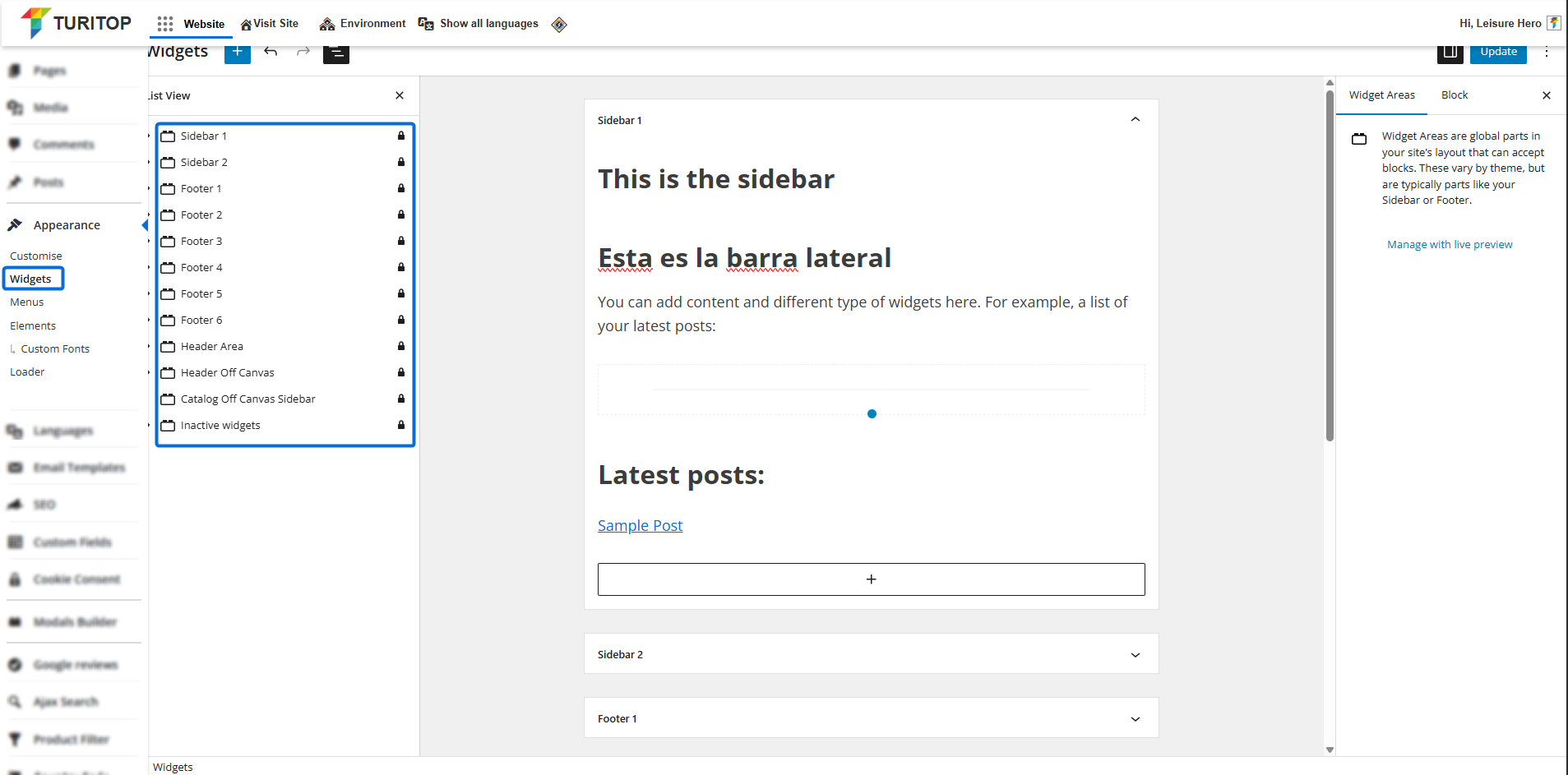
Lista de áreas de widgets
El marco utilizado en nuestro sistema te proporciona varias Áreas de Widgets, lugares en los que puedes insertar Bloques. Más concretamente, dispones de:
- Barra lateral 1 y Barra lateral 2
- Pie de página 1 a 6
- Área de cabecera
- Cabecera fuera del lienzo
- Catálogo Off Canvas Sidebar
- Widgets inactivos
Por defecto, es posible que no veas la lista de Áreas de widgets, pero puedes mostrarla u ocultarla utilizando el cuarto botón de la parte superior izquierda de la pantalla:
Mostrar la lista de Áreas de Widgets.
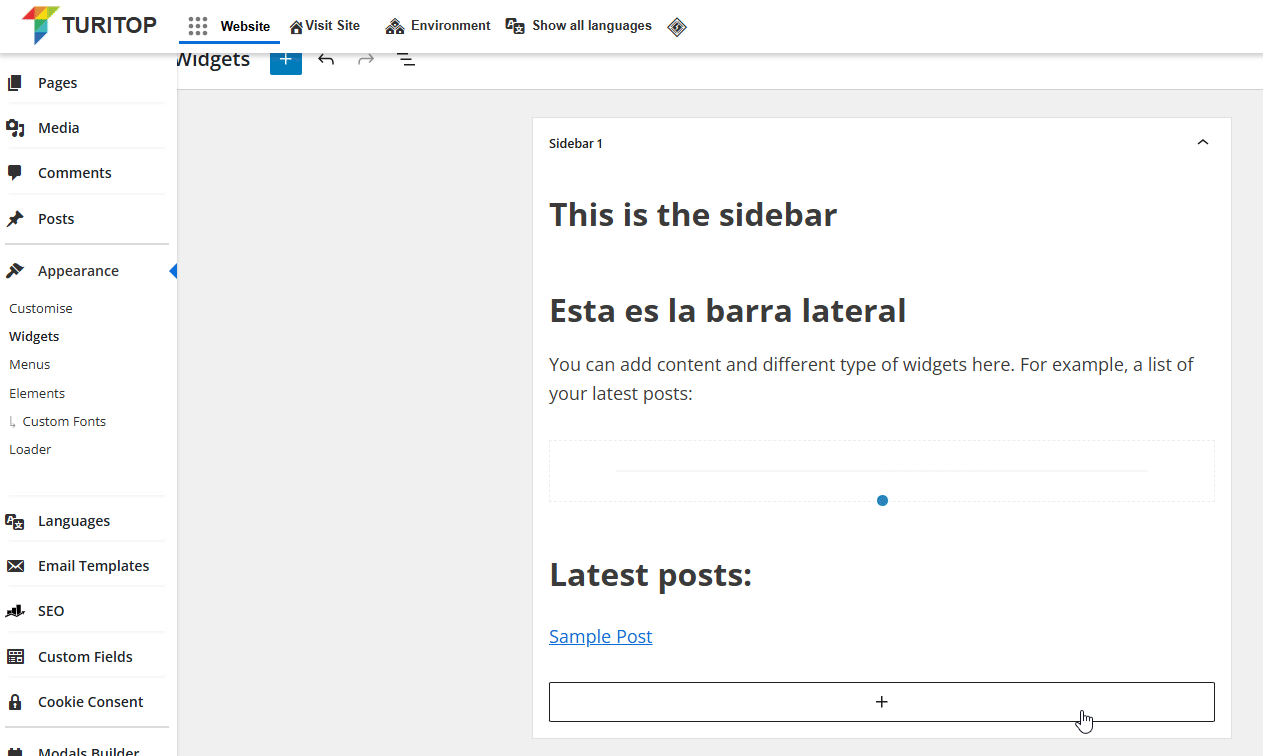
Barra lateral 1 y Barra lateral 2
Las áreas de widgets Sidebar 1 y Sidebar 2 son las que permiten insertar contenido en bloque para mostrarlo en la barra lateral derecha o izquierda configurada en entradas, páginas o globalmente.
Sólo puedes mostrar una barra lateral por página, por lo que es posible que tengas que seleccionar manualmente la barra lateral correcta si la predeterminada (configurada en el Personalizador) no es la que necesitas:
Seleccionar un área específica de la barra lateral.
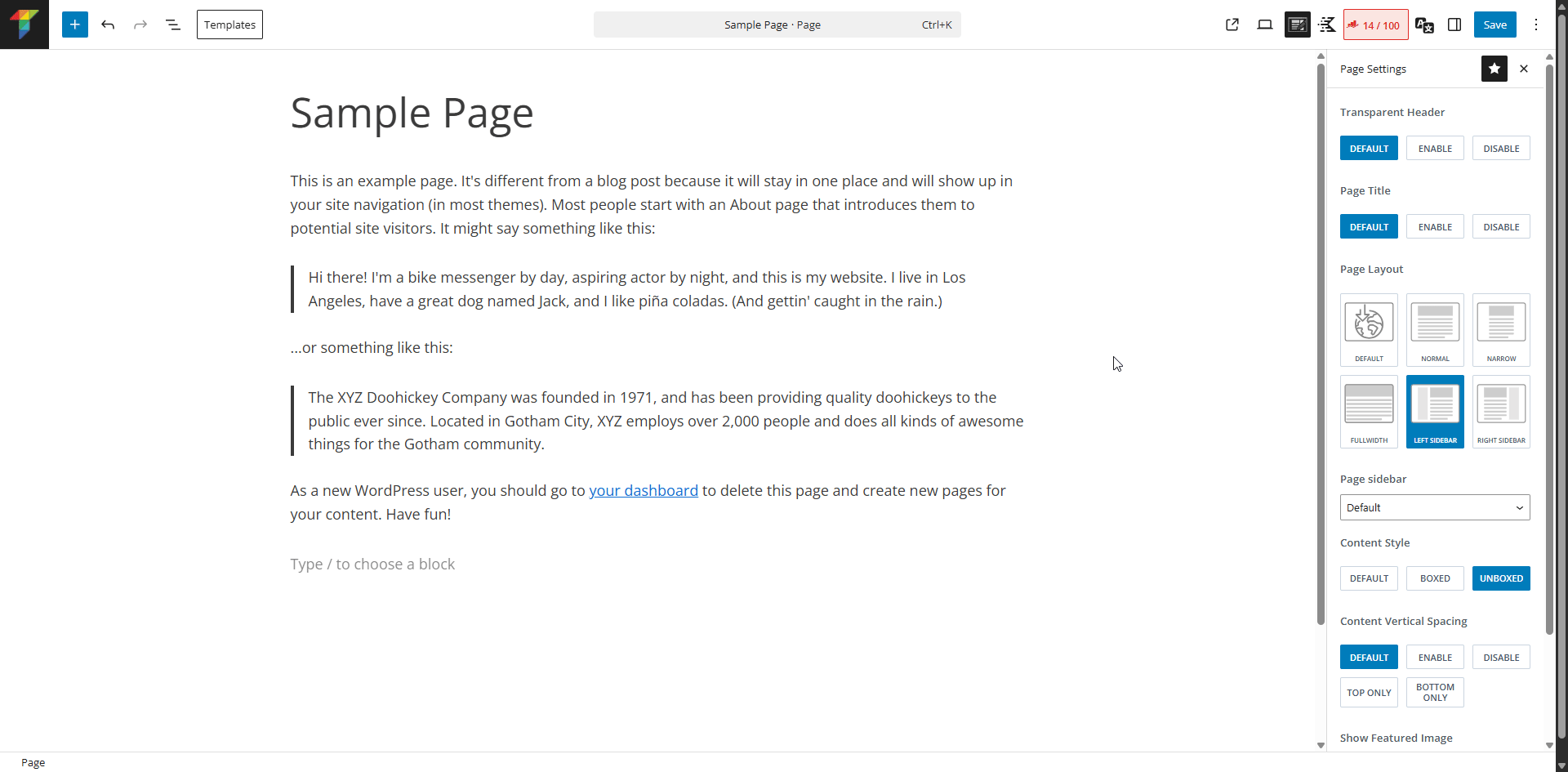
Pie de página 1 a 6
Las seis áreas de widgets de pie de página te permiten añadir mucha información en la parte inferior de tu página. Sin embargo, el proceso para mostrar estas áreas es ligeramente diferente al de las anteriores de la barra lateral.
Primero, cuando hayas terminado de crear tus widgets de Pie de Página (en el ejemplo hemos creado sólo 3 de ellos), ve a Apariencia >>> Personalizar >>> Pie de Página.
A partir de ahí, verás que todas las áreas del Pie de Página aparecen como «Elementos disponibles» (Widget 1, Widget 2, etc.). Es tan fácil como arrastrarlos y soltarlos en la columna, situada en la parte inferior de la pantalla, donde quieras mostrarlos:
Configurar widgets de pie de página.
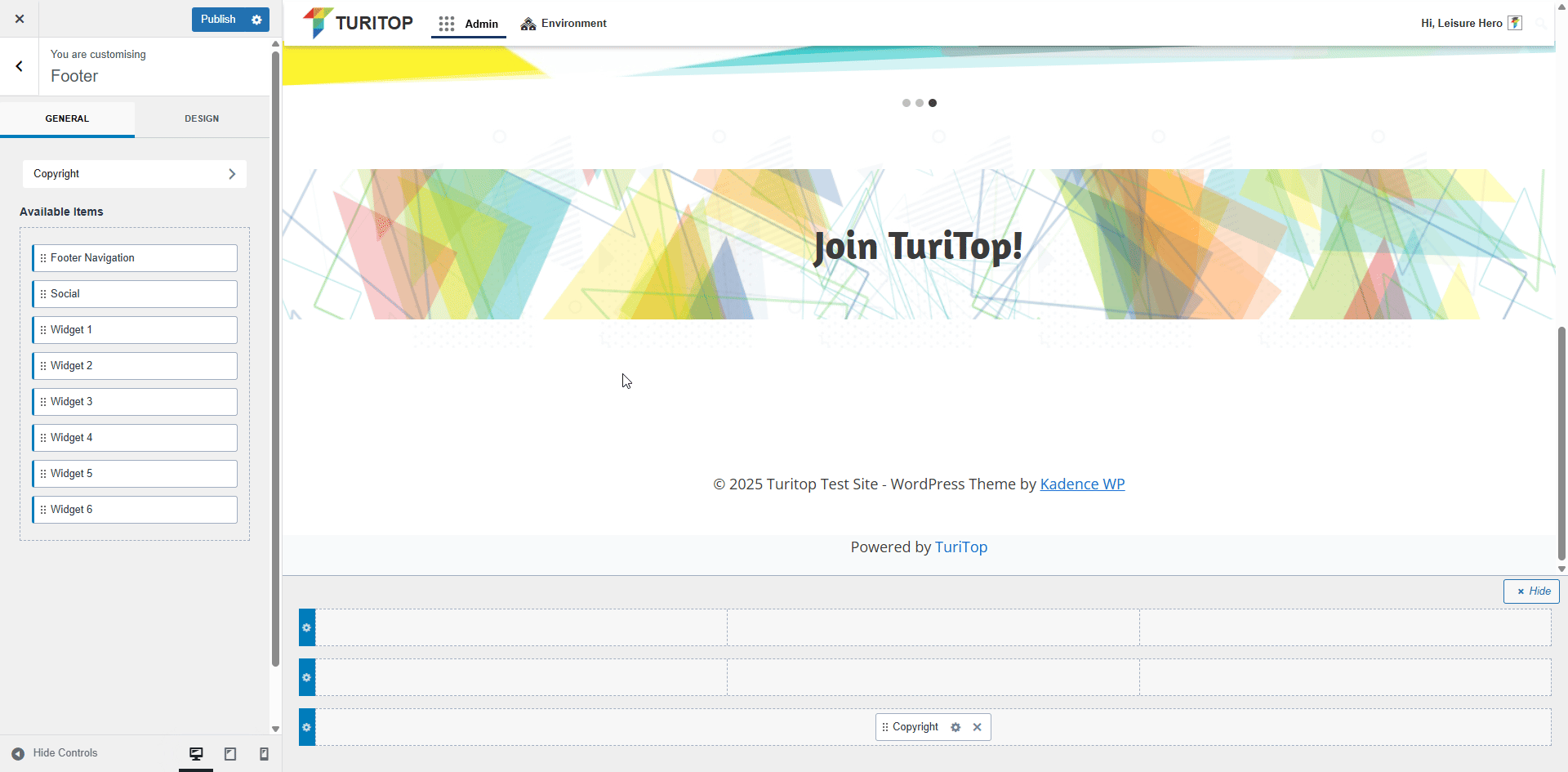
Cabecera
Al igual que la zona del Pie, los widgets de la Cabecera deben crearse primero en la sección Widgets, y luego incluirse desde Apariencia >>> Personalizador >>> Cabecera.
Desde ahí, verás que todos los widgets de Cabecera aparecen como «Elementos disponibles» (Área de widgets). Arrástralos y suéltalos en la columna, situada en la parte inferior de la pantalla, donde quieras mostrarlos:
Banner principal
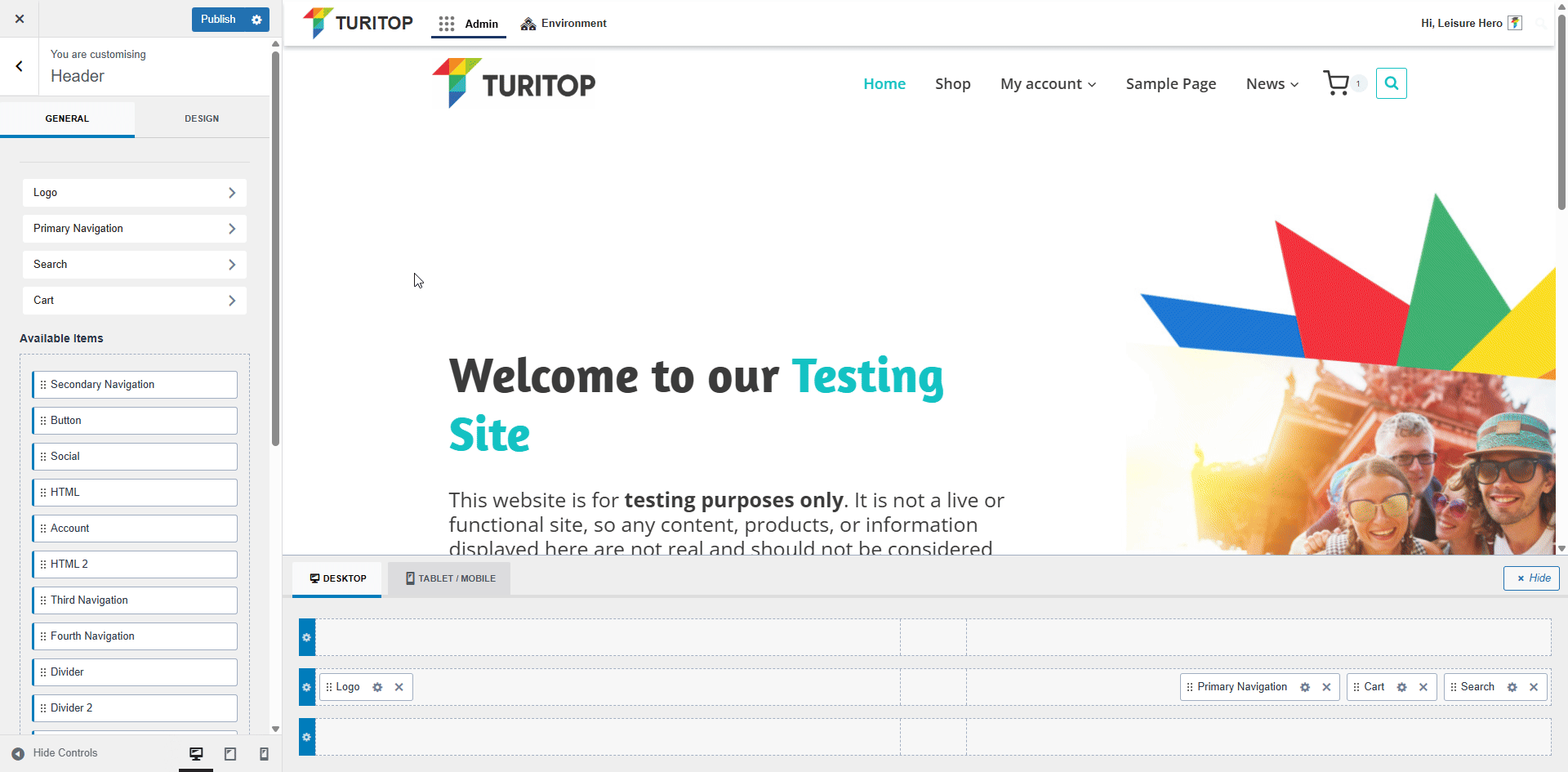
Cabecera fuera del lienzo
El área del widget Cabecera fuera del lienzo requiere un botón de conmutación específico para hacerlo visible. Después de añadir los bloques que desees en la sección Widgets, ve a Apariencia >>> Personalizar >>> Cabecera. En el panel Elementos disponibles, selecciona el bloque Conmutar área de widgets y colócalo donde quieras que aparezca la conmutación en el diseño de tu cabecera:
Colocar el conmutador Cabecera fuera del lienzo.
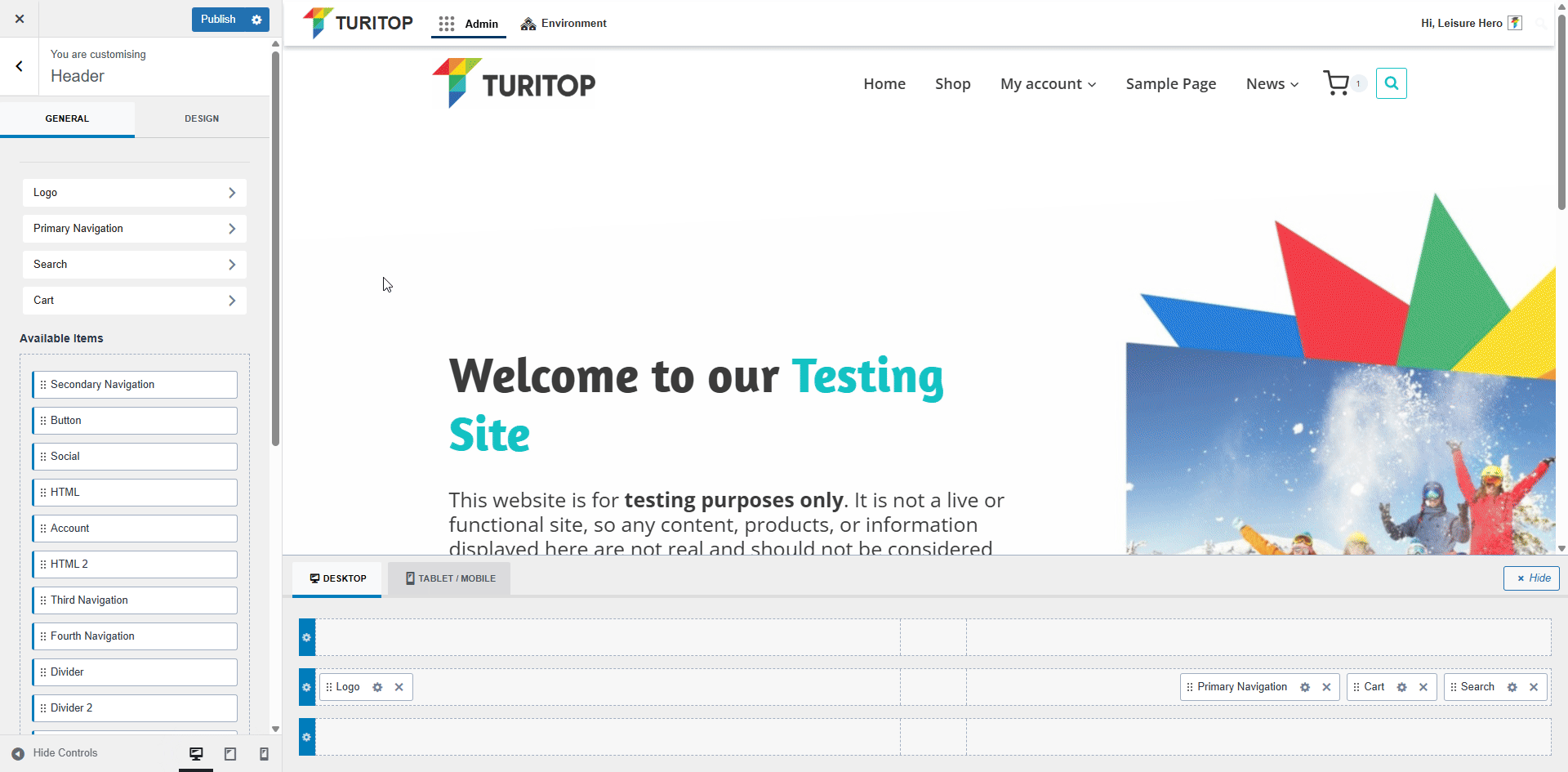
Además, puedes configurar varias opciones de visualización del Lienzo Cabecera Desactivada haciendo clic en el segundo botón del elemento, como por ejemplo
- La configuración general: Títulos, colores del contenido y del enlace, estilo del enlace y relleno.
- Los Ajustes del Área Emergente: Diseño, Lado Deslizante, Anchura Máxima, Fondo y Colores de Alternancia de Cierre.
Ajustes del área Cabecera fuera del lienzo.
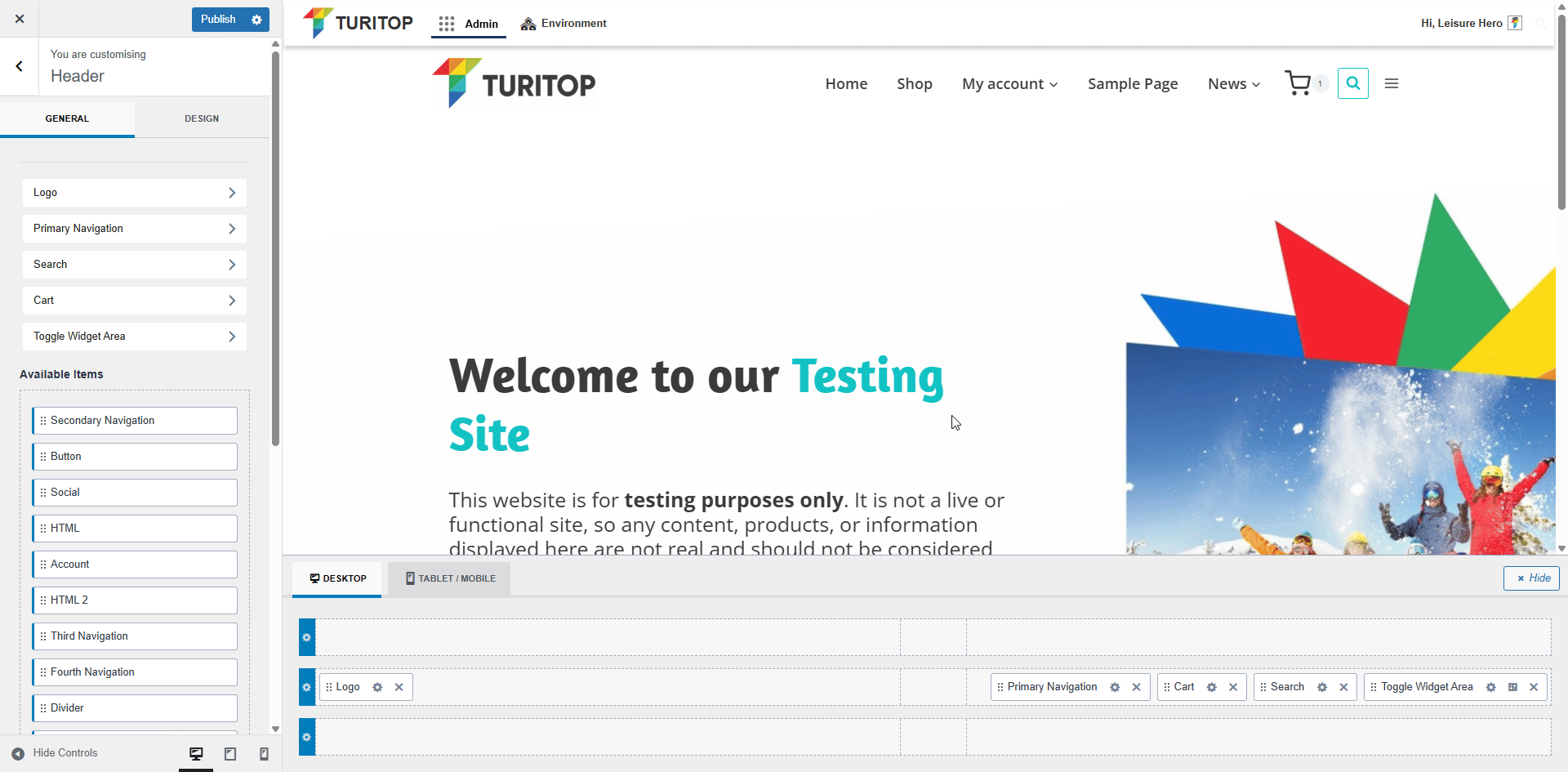
Catálogo Off Canvas Sidebar
El área de widgets de la Barra Lateral del Catálogo Fuera de Lienzo funciona de forma casi idéntica a la Barra Lateral del Encabezado Fuera de Lienzo, pero debe configurarse yendo a Web >>> Personalizar >>> WooCommerce >>> Off-Canvas Sidebar.
Widgets inactivos
El área de Widgets inactivos actúa como un espacio de almacenamiento para los widgets que no estás utilizando actualmente pero que no quieres eliminar. Es útil para guardar borradores de widgets, experimentar o desactivar contenidos temporalmente.
Estos widgets permanecerán ocultos en el sitio hasta que se muevan de nuevo a una de las áreas de widgets activas.

